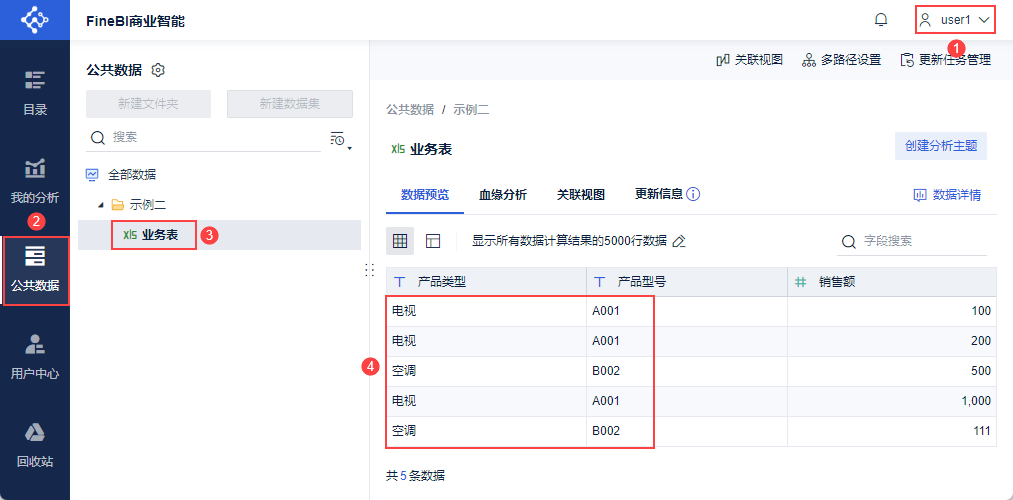1. 概述编辑
1.1 版本
| FineBI服务器版本 | 功能变动 |
|---|---|
| 6.0.16 | 行权限支持公式 |
1.2 功能简介
管理员配置行权限时,场景灵活多样,因此在配置行权限时,支持输入公式,自行拓展使用。
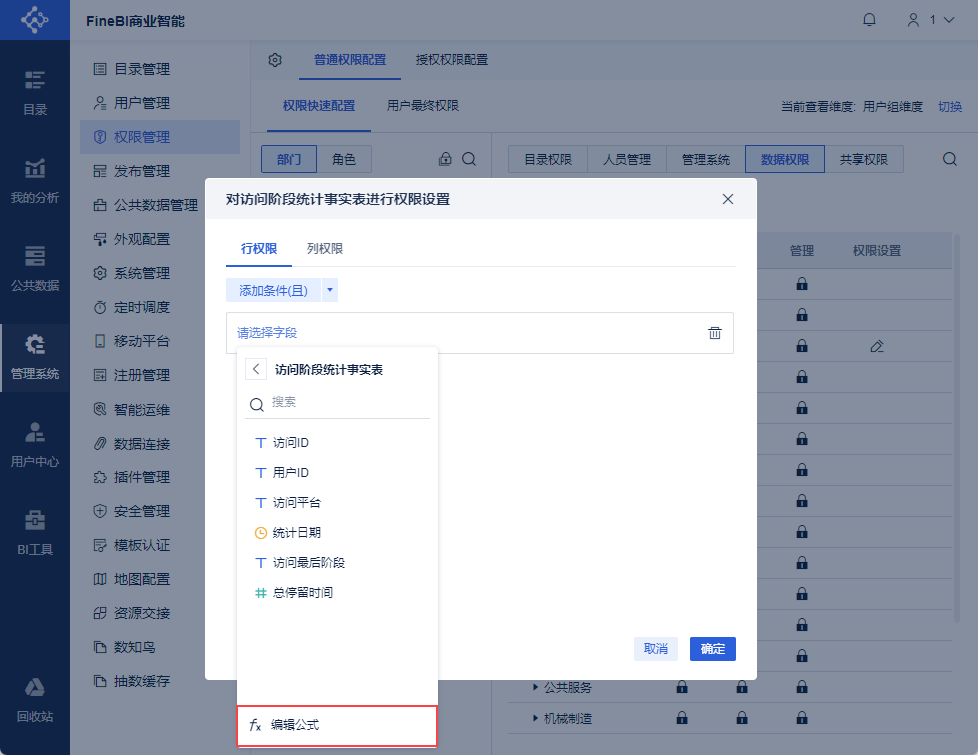
2. 功能简介编辑
行权限配置时,分为三个步骤:选择业务字段、选择过滤关系、选择权限字段。
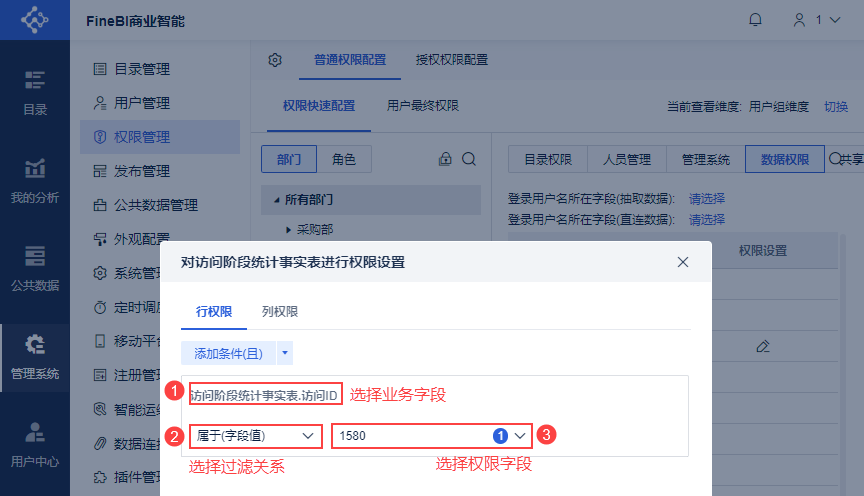
2.1 业务字段支持公式
选择「业务字段」时支持输入公式。
公式限制
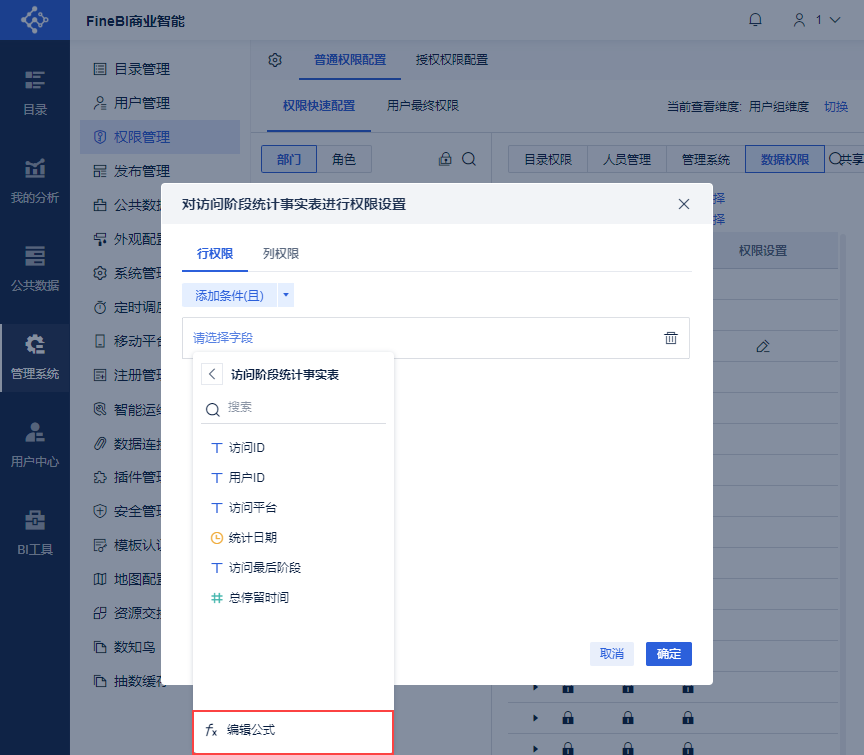
2.2 权限字段支持公式
使用条件
权限字段如需输入公式,需要满足两个条件
1)配置了「登录用户名所在字段」
2)过滤关系的依赖字段,选择「登录者信息」
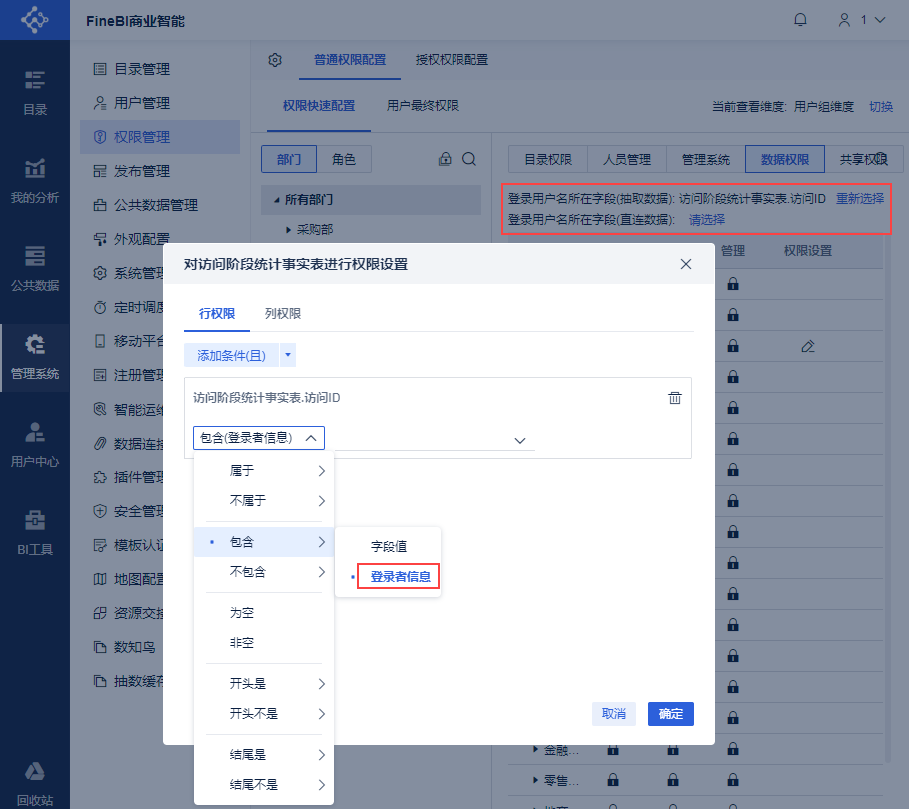
公式限制
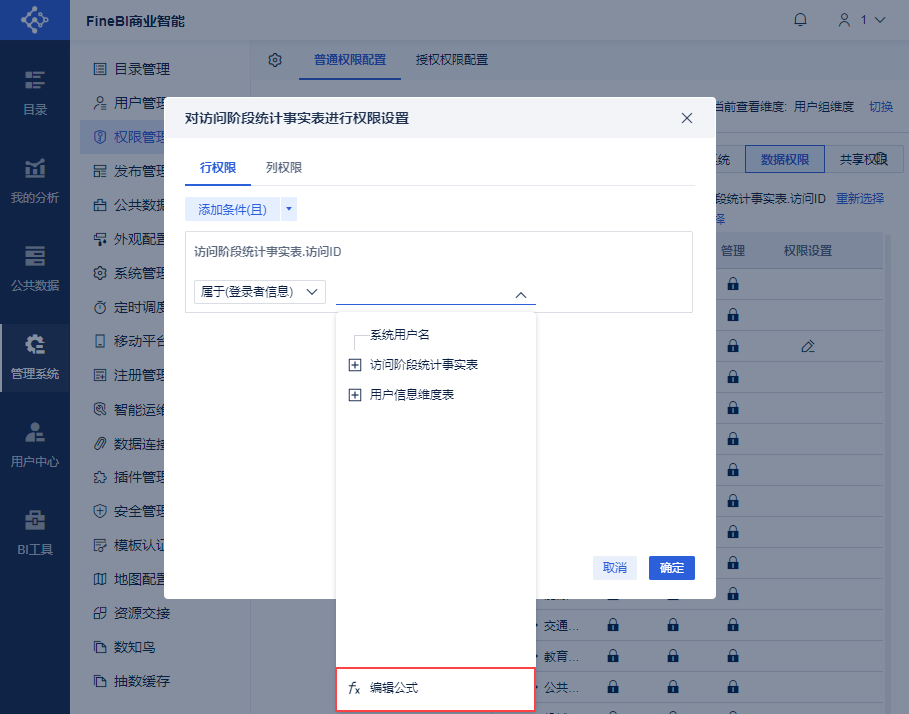
3. 示例一:为空支持获得全部权限编辑
场景概述:「区域」字段为空时,代表不限制该销售的责任区域,有全部查看权限
公式简介:
最终效果:
4. 示例二:交叉字段限制查看权限编辑
场景概述:销售员支持查看的销售额,由「产品类型」和「产品型号」交叉获得。
公式简介:CONCATENATE(业务表.产品类型,业务表.产品型号)」 属于(登录者信息) CONCATENATE(用户表.产品类型,用户表.产品型号)
最终效果:用户user1登录,支持查看「产品类型为电视且产品型号为A001」,或「产品类型为空调且产品型号为B002」的销售额
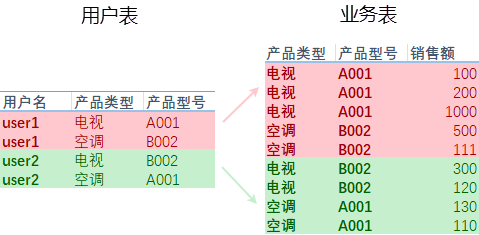
4.1 前置准备
1)「用户管理」中,存在两个用户「user1」「user2」,均属于部门「销售部-销售员」。
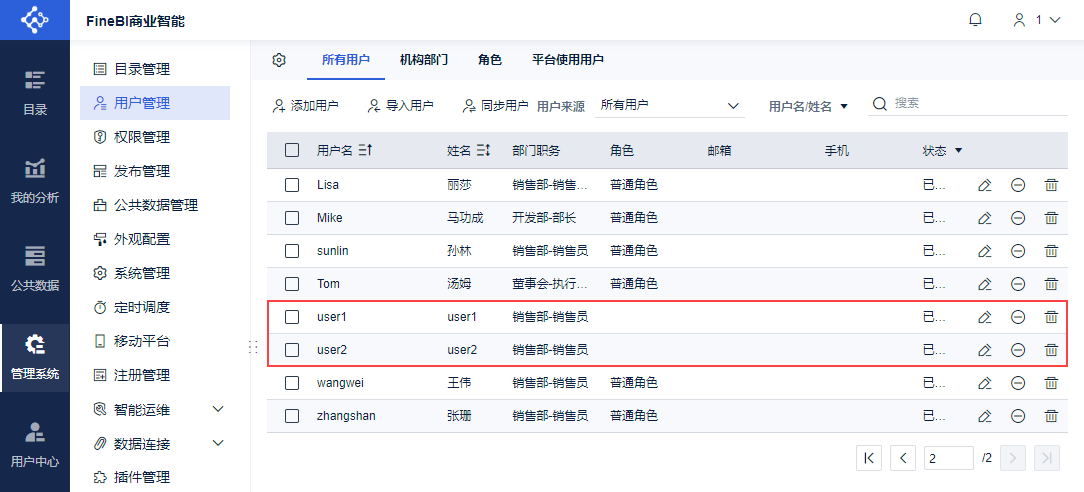
2)「公共数据」中,存在业务表和用户表如下:
点击可下载并解压,获取示例数据:示例二.zip
此用户表中的用户名,即上一步用户管理中的两个用户的用户名。
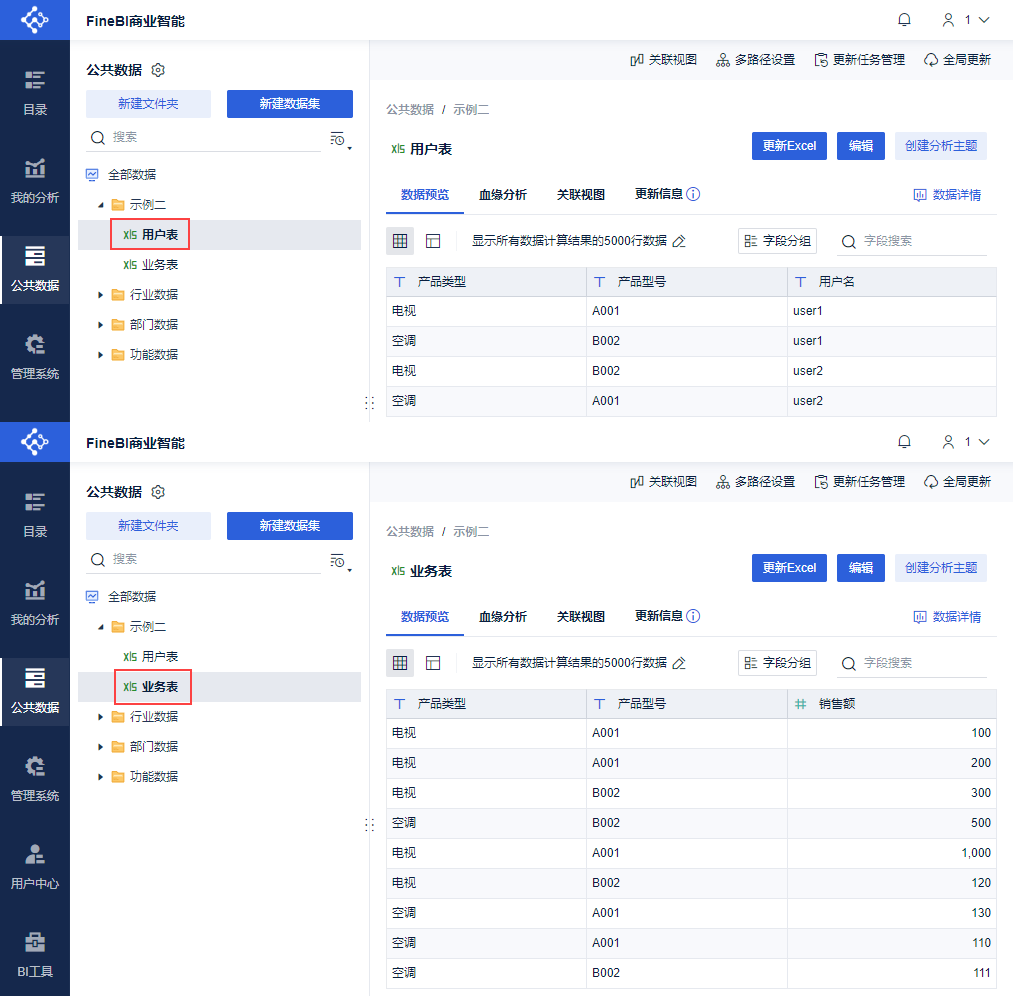
4.2 设置登录用户名所在字段
管理员登录FineBI系统,点击「管理系统>权限管理>普通权限配置」,选择权限载体为「所有部门」。
点击「数据权限」,点击登录用户所在字段(抽取数据)处的「请选择」,选择上文「用户表」里的「用户名」字段,即对应用户登录系统的用户名。如下图所示:
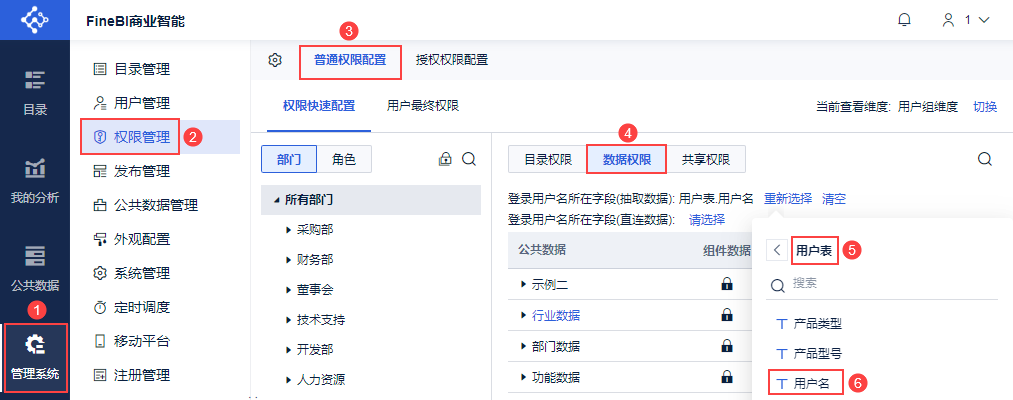
4.3 配置数据权限
管理员登录FineBI系统,点击「管理系统>权限管理>普通权限配置」,选择权限载体为「销售部-销售员」。
点击「数据权限」,为销售员配置上文「业务表」的「使用」权限。如下图所示:
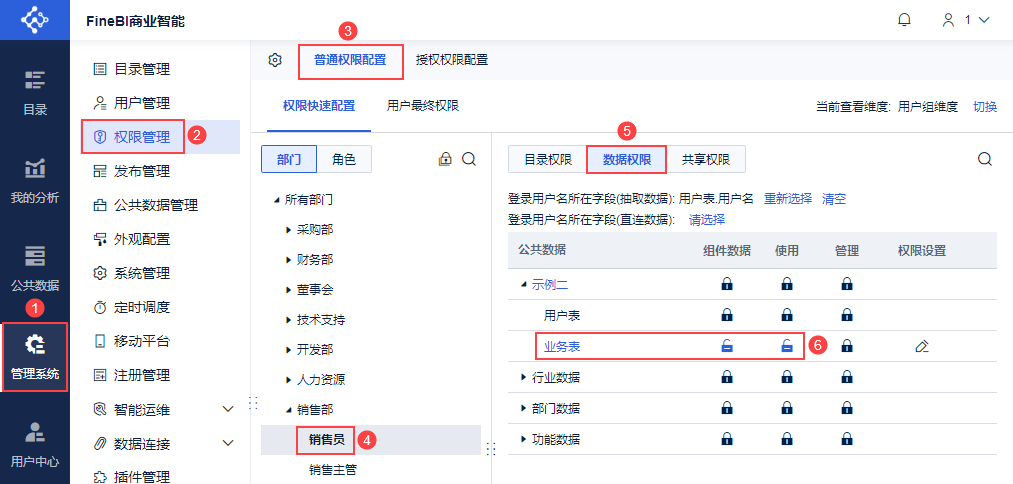
4.4 配置行权限
1)点击「权限设置」,进入行权限配置界面。
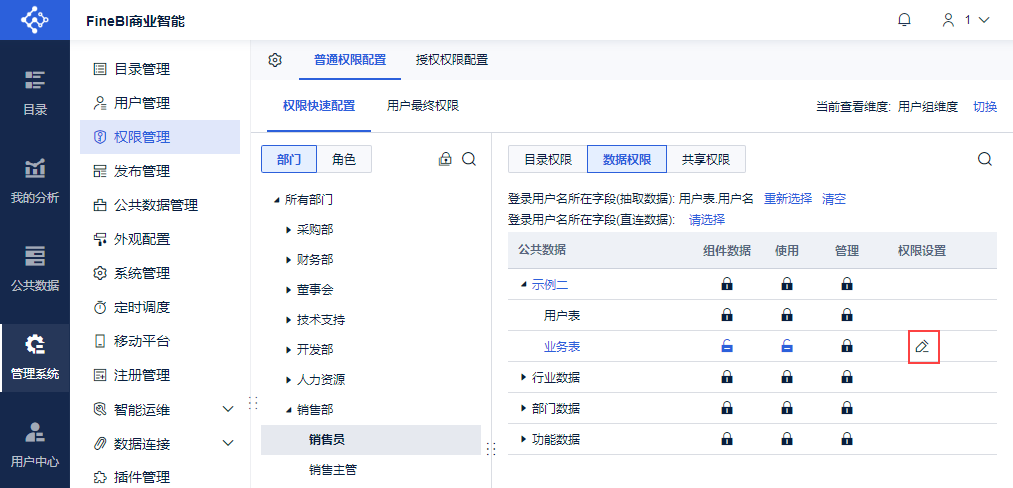
2)点击「添加条件」。
3)设置业务字段为公式。公式字段来源「业务表」,公式内容为CONCATENATE(产品类型,产品型号)
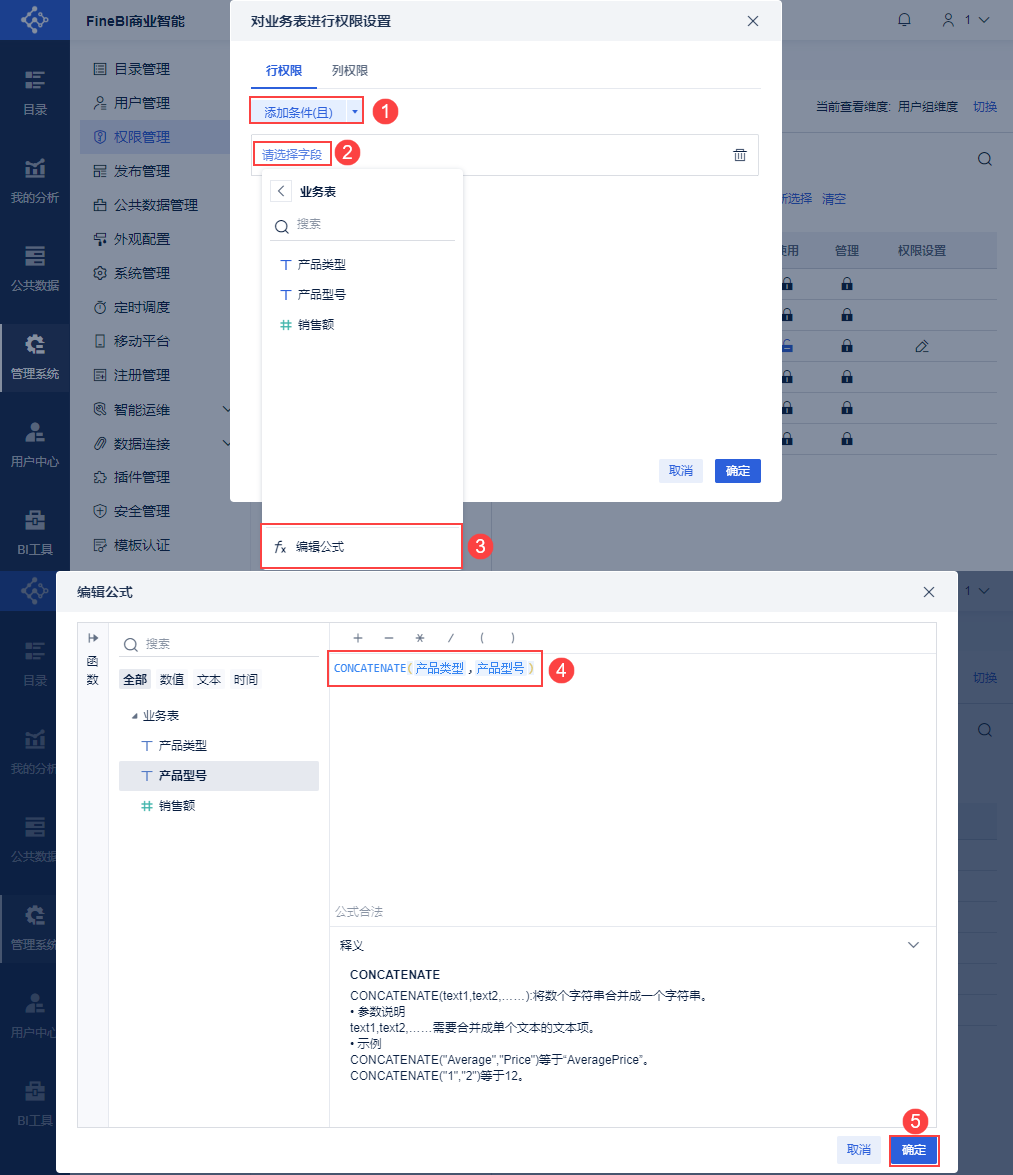
3)设置过滤条件为「属于登录者信息」
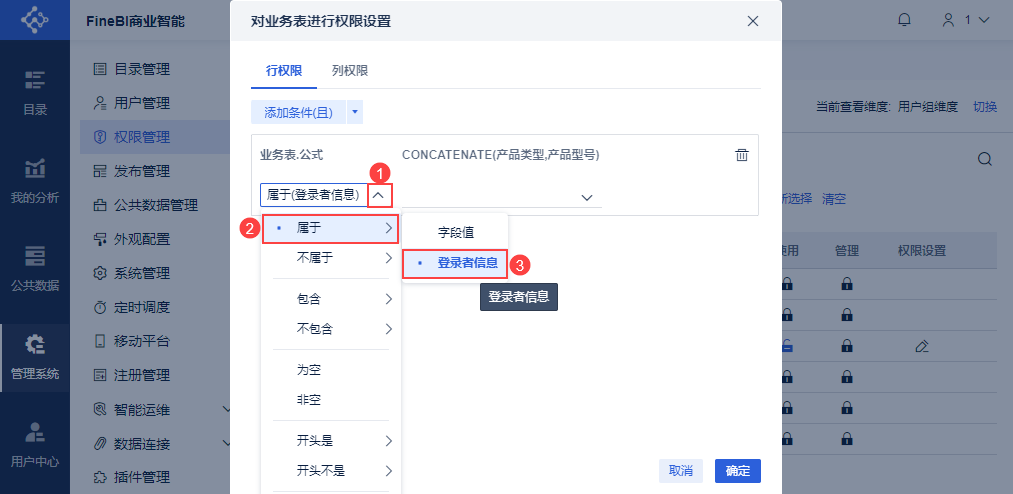
4)设置权限字段为公式。公式字段来源「用户表」,公式内容为CONCATENATE(产品类型,产品型号)
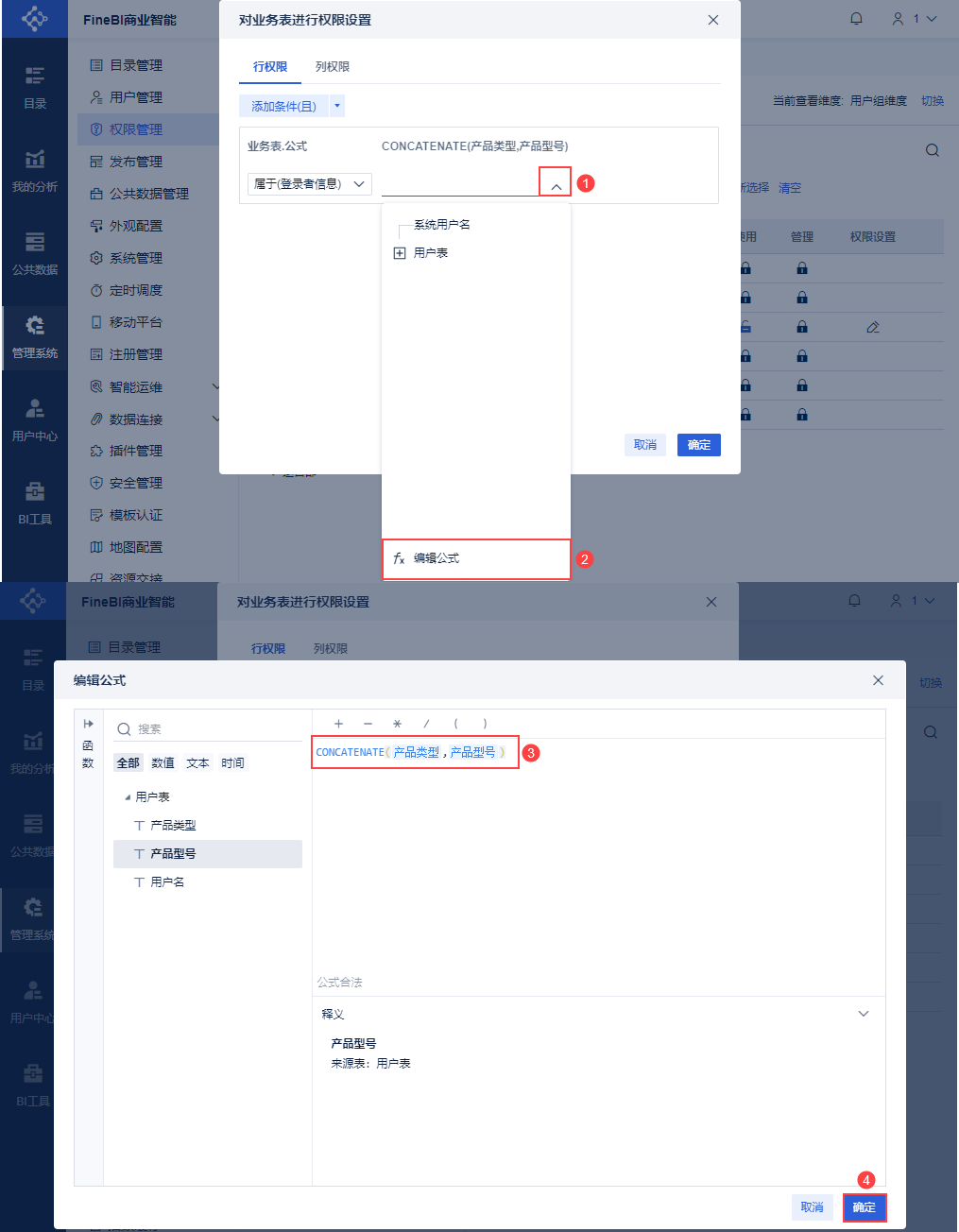
4.5 效果预览
用户user1登录,在「公共数据」中查看业务表。
支持查看「产品类型为电视且产品型号为A001」,或「产品类型为空调且产品型号为B002」的销售额。